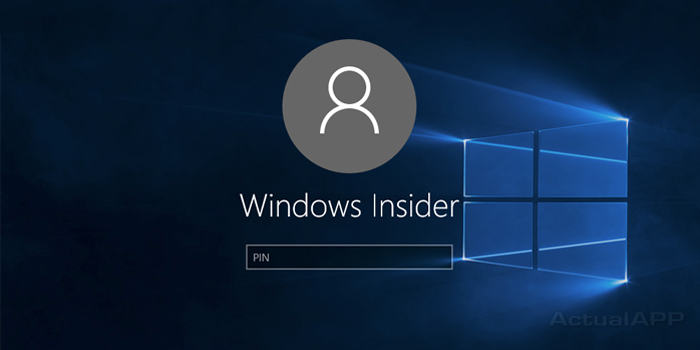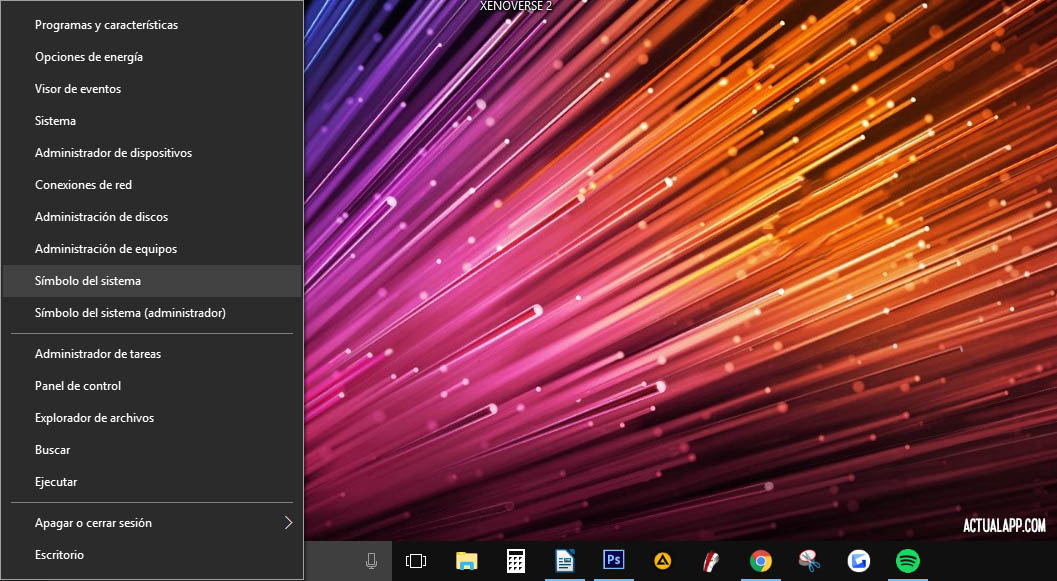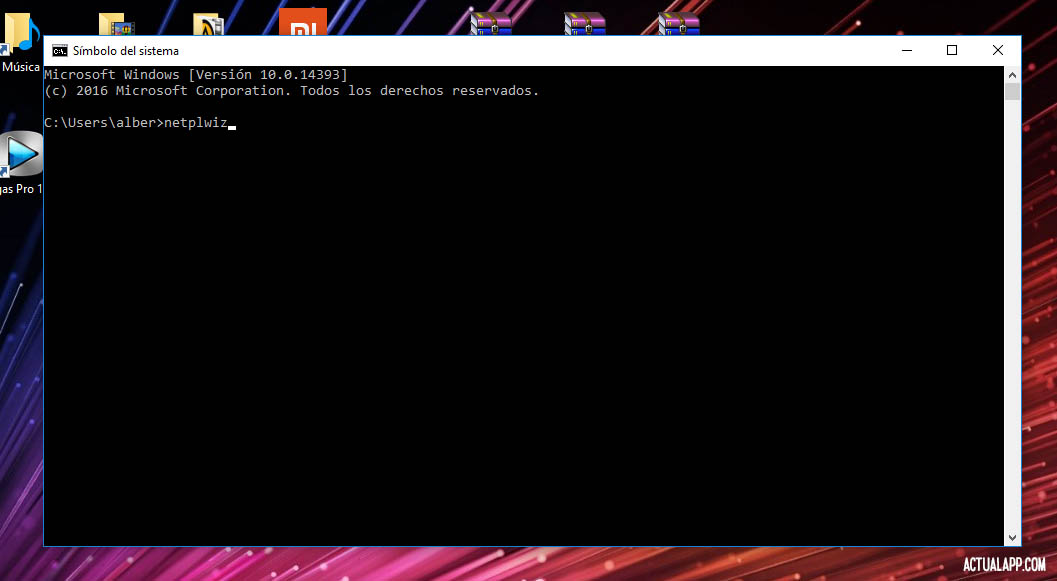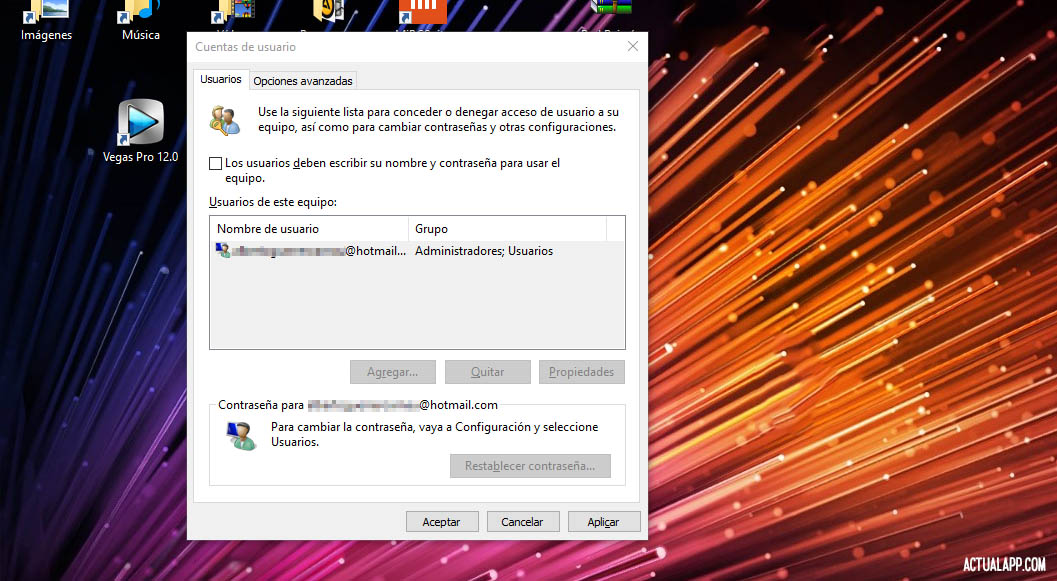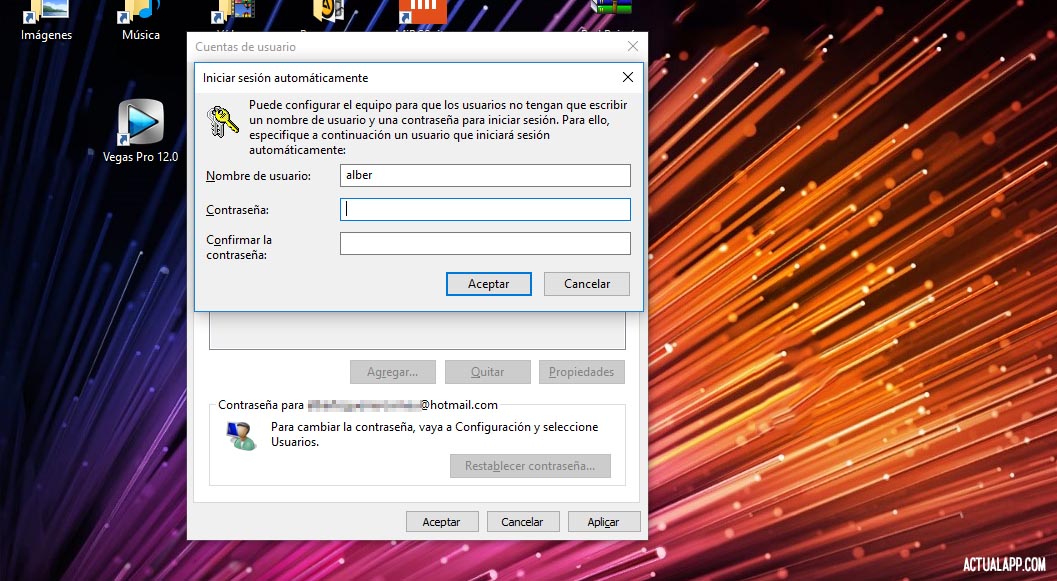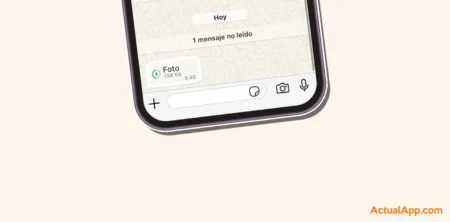No hay duda que la seguridad informática es lo más importante, pero en ocasiones puede suponernos alguna traba en cuanto a comodidad. Es el caso de la contraseña de Windows cuando iniciamos el sistema o arrancamos el ordenador; para entrar en nuestra sesión siempre tenemos que introducir esa contraseña (o Pin en Windows 10) que nos resta ese tiempo que nos da la vida.
Por ello, hoy te enseñaremos a eliminar este paso y que cuando enciendas tu PC, Windows arranque solo y te lleve al escritorio sin necesidad de introducir una contraseña.
Eliminando la contraseña de Windows y accediendo al escritorio directamente
Claramente, se recomienda dejar la contraseña en lugares donde se comparta ordenador o por ejemplo en el trabajo donde otra persona pueda “curiosear” en tu equipo. Ya sabes, que puedan acceder a tus documentos, archivos, fotos… Sin embargo, si el PC lo utilizas tú solo en tu hogar, tener una contraseña puede ser algo más bien sobrante.
Por otro lado, aclaramos que este proceso se puede llevar a cabo tanto en Windows 7 como en Windows 8.1 o en Windows 10, las tres versiones más recientes. El proceso es prácticamente calcado y en cualquier caso te detallamos como hacerlo para cada versión.
Pasos a seguir para quitar la contraseña de Windows
- Te puede interesar: Cómo hacer una copia de seguridad de archivos en Windows 10
Enciende el ordenador, entra en Windows y ya una vez en tu escritorio…
Arranca el símbolo del sistema. En Windows 7 dale al botón de Inicio y en “Buscar programas y archivos” escribe cmd, en Windows 8.1 o Windows 10 haz un clic derecho en el botón de Inicio y haz clic en Símbolo del sistema.
Escribe el comando netplwiz en el Símbolo del sistema. Pulsa enter y se abrirá la ventana Cuentas de usuario.
Desactiva la opción Los usuarios deben escribir su nombre y contraseña para usar el equipo. Asegúrate de haber seleccionado la cuenta en la que quieres iniciar sesión automáticamente y pulsa aceptar
Introduce de nuevo la contraseña. Te aparecerá una ventana para que confirmes la contraseña.
Reinicia el sistema. Ya sólo te queda reiniciar para evitar la contraseña de Windows. Cuando se vuelva a arrancar el sistema, directamente se irá a la pantalla de bienvenida.
- Te puede interesar: Cómo activar el inicio rápido en Windows 10
Hechos estos pasos, ya te puedes olvidar de escribir la contraseña de Windows cuando inicies tu sesión en el equipo.
Si algún día quieres volver a recuperar la pantalla de la contraseña, simplemente tienes que seguir los mismos pasos hasta el tres, en el que tendrás que volver a activar la opción Los usuarios deben escribir su nombre y contraseña para usar el equipo.
Con esto se evita tener que estar introduciendo la contraseña cada vez que se bloquee o se reinicie el PC. Como decíamos, es muy útil para casos en los que el ordenador los utilice solamente una persona, y no tanto si el equipo va a estar expuesto a otras manos.
[PCmag]